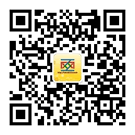今天一好友突然告诉我说入手一块wemos板,说是最便宜的wifiarduino,我说:“这么老的东西就不要拿出来秀了,ESP8266的盖板我们都不知道用了多少块”,他告诉我说,是某宝老板做活动送的,基于某种抑制力原因,我就不说如何入手这个板卡了。。。
言归正传,今天我们来介绍一下如何在arduino下安装wemos。
缺省情况下,arduino上面是没有直接支持wemos的,从github下载?你以为国内防火墙是吃素的吗?“蓝灯”?当然可以,但是前些天私设VPN获刑的新闻言犹在耳。
当然这个是拦不住我大中华X宝卖家的。
一般来说,X宝老板给你发这个板子的时候,会告诉你一个网盘地址,让你直接下一个免安装的arduino,这当然是最简单,但你要是不喜欢这个版本怎么办?OK,看看你的配置吧。
file:///C:/Users/Administrator/AppData/Local/Temp/msohtmlclip1/01/clip_image002.jpg
图一、X宝老板给的arduino
file:///C:/Users/Administrator/AppData/Local/Temp/msohtmlclip1/01/clip_image003.giffile:///C:/Users/Administrator/AppData/Local/Temp/msohtmlclip1/01/clip_image005.jpg
图二、找到“preferences.txt”目录
找到“preferences.txt”所在的目录,整个拷到你已经安装好的arduino对应的目录里面,再看看,是不是已经装好了呢?
好吧,你是个重度疑虑症,担心有人给你下木马,那好,你自己去下载,总放心了吧,按照官网的说法,你指定了开发板地址。
file:///C:/Users/Administrator/AppData/Local/Temp/msohtmlclip1/01/clip_image006.giffile:///C:/Users/Administrator/AppData/Local/Temp/msohtmlclip1/01/clip_image008.jpg
图三、新增板子下载地址
再到“开发板管理”去安装。
file:///C:/Users/Administrator/AppData/Local/Temp/msohtmlclip1/01/clip_image010.gif
图四、好吧,截图我已经装好wemos的,但步骤就是这样的
file:///C:/Users/Administrator/AppData/Local/Temp/msohtmlclip1/01/clip_image012.jpg
图五、自己去找esp8266安装吧
下不动么?最简单了,直接用迅雷下载下来。
file:///C:/Users/Administrator/AppData/Local/Temp/msohtmlclip1/01/clip_image014.gif
图六、安装所需要的文件
你问我这些文件在哪里下?你自己打开“package_esp8266com_index.json”看啊,url后面的字段就是你要下载的文件,实际上,并不需要把所有文件都下载下来,是你看想下哪个版本的都行。比如我准备使用发行版的2.3.0,你想用最新的2.4都没问题。
把这几个文件拷到\staging\packages目录下面,直接装,当然你愿意的话,把“package_esp8266com_index.json”改改放在本地硬盘都没问题。不改的话,你还是要联网,但是可以欺骗arduino,让它以为是它自己下载的。。。
写了这么多,干货就两点:
1、不要以为X宝无好货
2、arduino起点超低,我写完了以后,连我智商只有⑨的好友都能自己装了,聪慧如你一定也没问题吧。
下周,我们开始esp8266的简单之旅。
- 李彦宏:卷 AI 原生应用才有价值,别卷大模型了
- 教育部校外教育培训监管司负责人就《校外培训行政处罚暂行办法》
- 校外培训行政处罚暂行办法
- 第九届山东省“互联网+”大学生创新创业大赛决赛举办
- 历下区人民政府与山东省实验中学全面推进合作办学
- 山东省教育厅关于公布面向中小学生的全省性竞赛活动名单(2023—2
- 人民日报:全国31省市实力TOP5大学!
- 强基计划Q&A!关于入围、校测、志愿录取...你的疑惑这里有答案
- 2023高校强基计划系列攻略之三:关于入围规则
- 20余所高校公布强基计划招生政策!今年有这些新变化
- 关于举办第七届全国青少年无人机大赛的通知
- 2022中国飞行器设计创新大赛决赛拉开帷幕
- 2022 全国青少年信息学奥林匹克联赛(NOIP 2022)开始报名
- 第一届“彩虹杯”全国无人飞行器设计大赛颁奖仪式在青岛举办
- 第六届全国青少年无人机大赛在赣州市举办
- 你生命有多少种可能性,取决于你自己
永远不要相信任何人对我们的任何评价,这样的你,不会在不知不觉中跟魔鬼们签下限制自己的契约。......
- 红杉华兴做媒上瘾 美团大众点评再演老大联姻老二
- 山东省2018年高考文化成绩一分一段表
- 暑假清华需刷脸进门 个人参观要提前7天预约
- 高考放榜日也是复读报名时 毛坦厂中学的复读涡轮
- 美国VS加拿大VS英国 三国留学全方位的对比